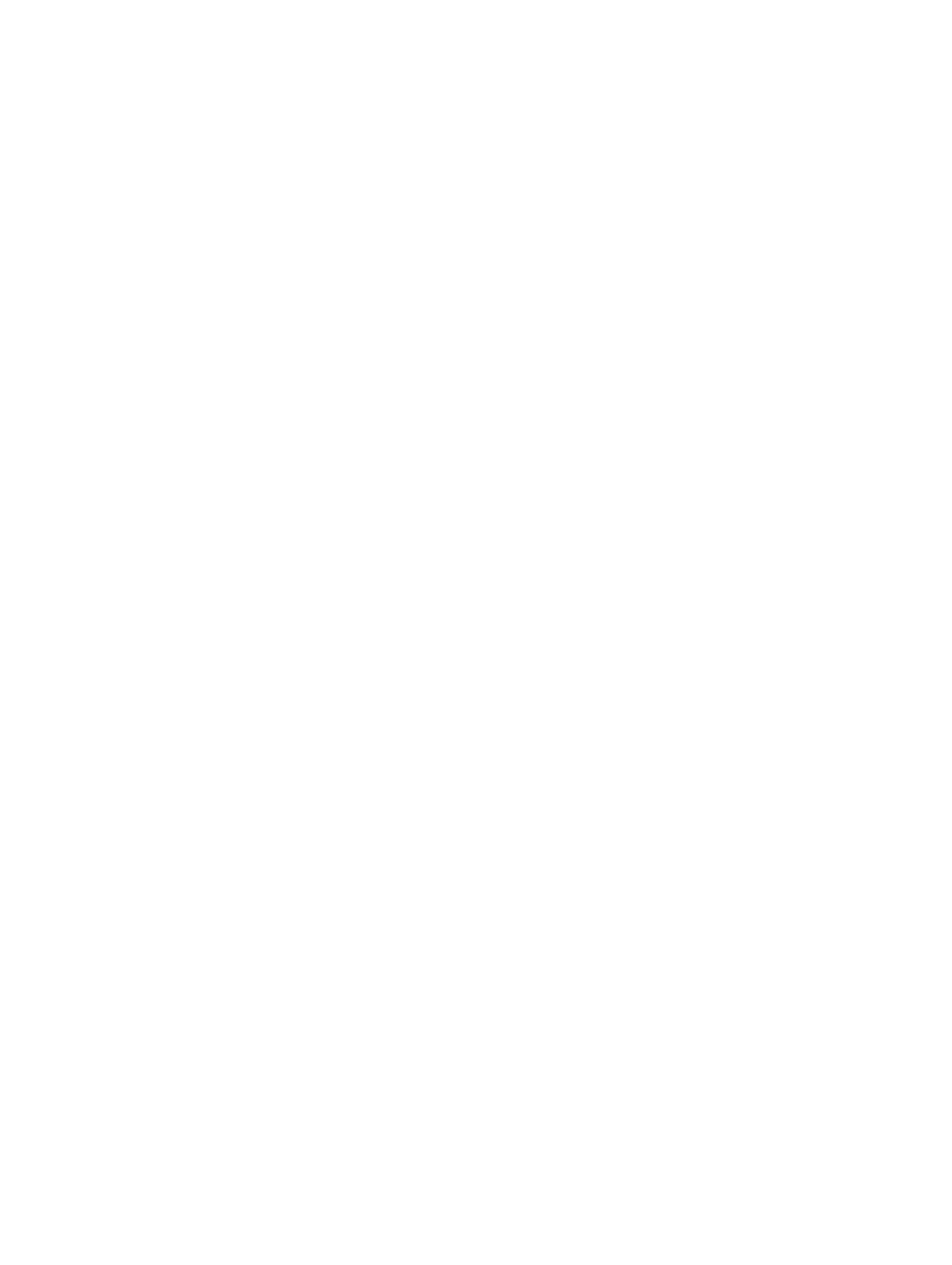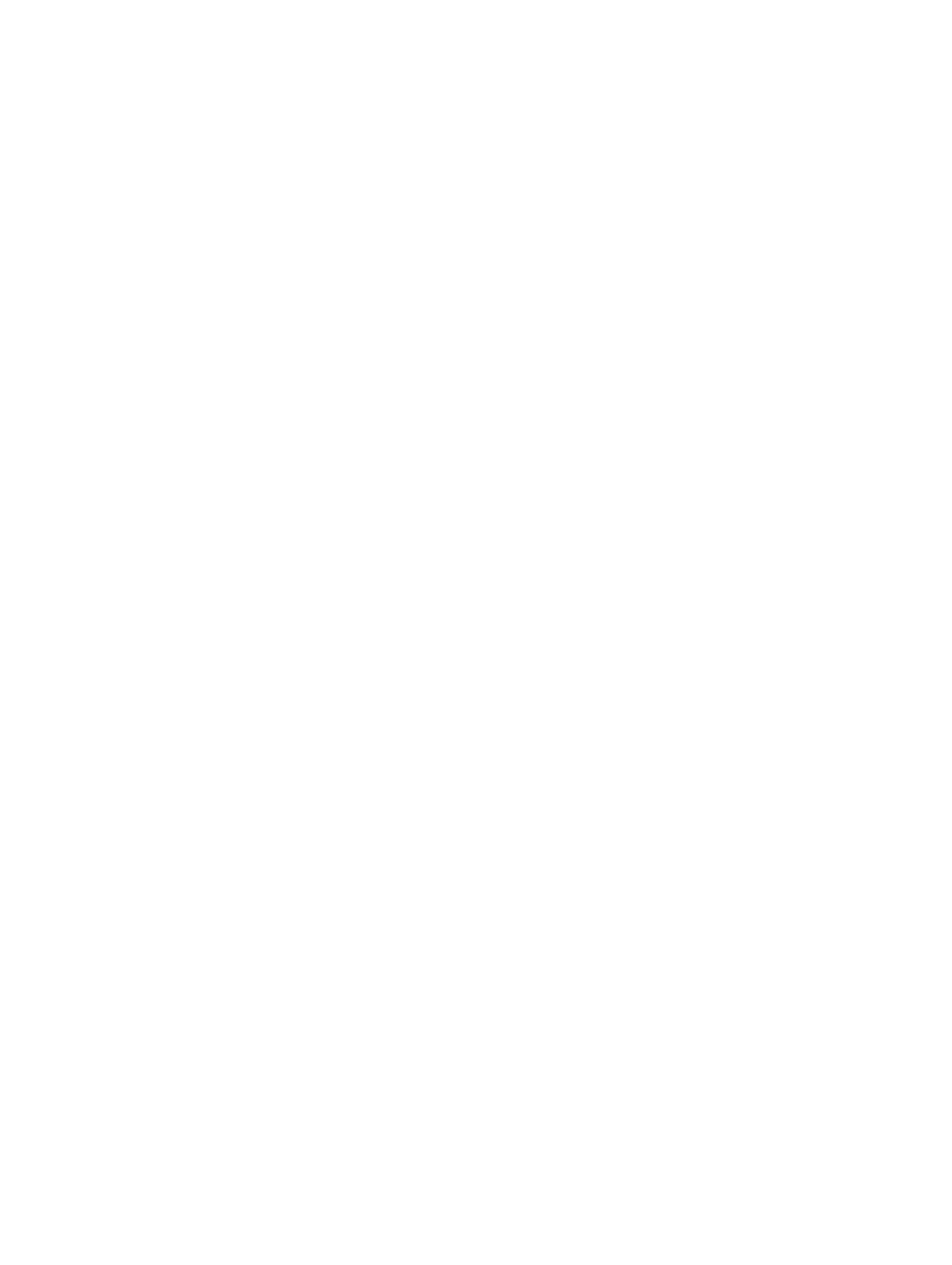
ExpressCard ケージの取り付け.......................................................................................................................... 31
スピーカーの取り外し........................................................................................................................................32
スピーカーの取り付け........................................................................................................................................33
ディスプレイヒンジカバーの取り外し........................................................................................................... 33
ディスプレイヒンジカバーの取り付け........................................................................................................... 34
ディスプレイアセンブリの取り外し............................................................................................................... 35
ディスプレイアセンブリの取り付け............................................................................................................... 37
システム基板の取り外し....................................................................................................................................38
システム基板の取り付け....................................................................................................................................40
ヒートシンクの取り外し....................................................................................................................................41
ヒートシンクの取り付け....................................................................................................................................42
電源コネクタポートの取り外し....................................................................................................................... 43
電源コネクタポートの取り付け....................................................................................................................... 44
入力/出力(I/O)ボードの取り外し..................................................................................................................45
I/O ボードの取り付け.......................................................................................................................................... 45
ディスプレイベゼルの取り外し....................................................................................................................... 46
ディスプレイベゼルの取り付け....................................................................................................................... 47
ディスプレイパネルの取り外し....................................................................................................................... 47
ディスプレイパネルの取り付け....................................................................................................................... 48
カメラとマイクモジュールの取り外し........................................................................................................... 48
カメラとマイクモジュールの取り付け........................................................................................................... 49
LED ボードの取り外し.........................................................................................................................................50
LED ボードの取り付け.........................................................................................................................................51
ディスプレイヒンジウォールの取り外し....................................................................................................... 52
ディスプレイヒンジウォールの取り付け....................................................................................................... 54
ディスプレイヒンジの取り外し....................................................................................................................... 54
ディスプレイヒンジの取り付け....................................................................................................................... 55
LVDS とカメラケーブルの取り外し..................................................................................................................56
LVDS とカメラケーブルの取り付け..................................................................................................................57
3 ドッキングポートの情報.................................................................................................... 59
4 システムセットアップ.........................................................................................................61
起動順序................................................................................................................................................................ 61
ナビゲーションキー............................................................................................................................................61
セットアップユーティリティのオプション................................................................................................... 62
BIOS のアップデート ..........................................................................................................................................70
システムパスワードおよびセットアップパスワード...................................................................................71
システムパスワードおよびセットアップパスワードの割り当て........................................................ 71
既存のシステムパスワードおよび / またはセットアップパスワードの削除または変更.................72
5 診断.............................................................................................................................................73